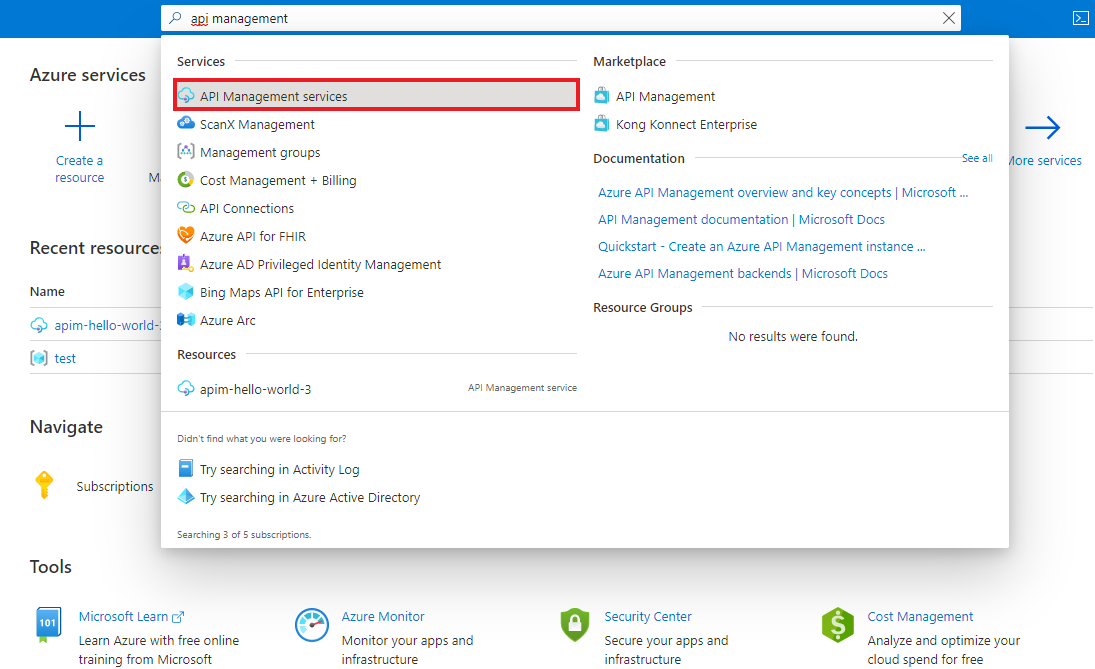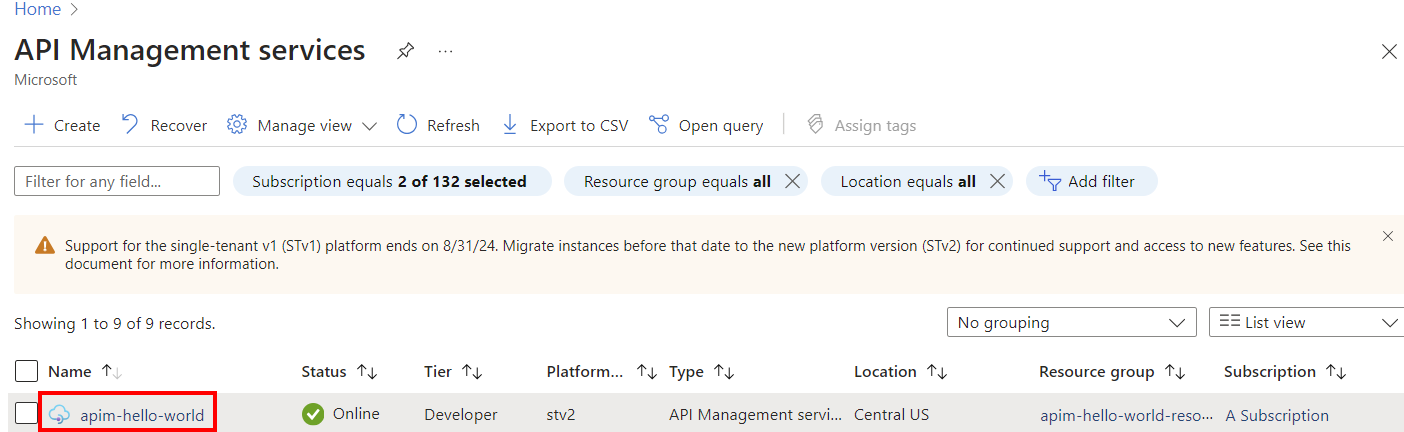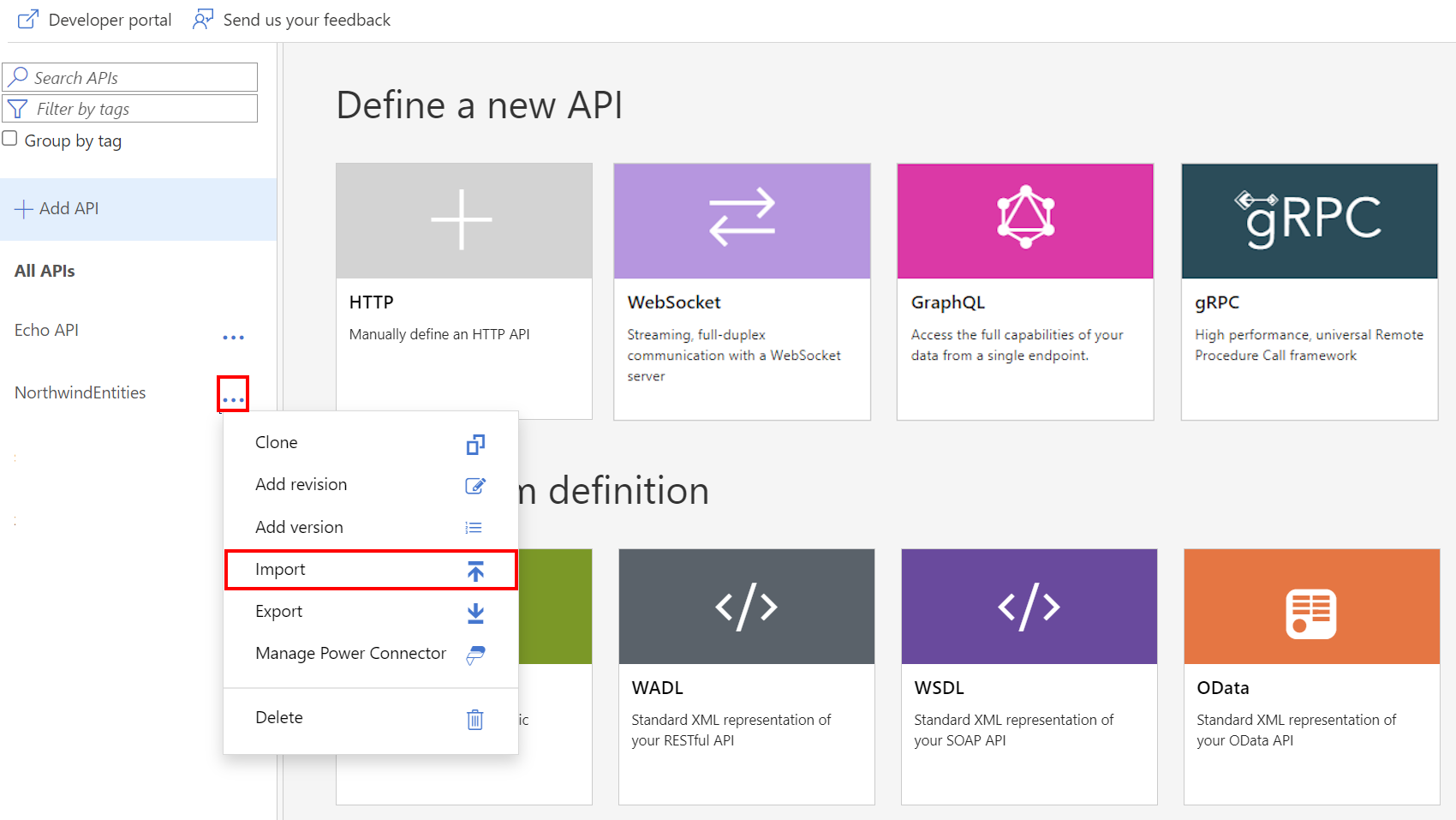Notitie
Voor toegang tot deze pagina is autorisatie vereist. U kunt proberen u aan te melden of de directory te wijzigen.
Voor toegang tot deze pagina is autorisatie vereist. U kunt proberen de mappen te wijzigen.
Van toepassing op: Alle API Management-lagen
In dit artikel wordt beschreven hoe u handmatig een API toevoegt aan Azure API Management. Wanneer u gesimuleerde antwoorden van de API wilt maken, kunt u een lege API maken. Zie Mock-API-antwoorden voor informatie over het maken van mock-API-antwoorden.
Als u een bestaande API wilt importeren, raadpleegt u de sectie Gerelateerde inhoud van dit artikel.
In dit artikel leert u hoe u een lege API maakt. U geeft httpbin.org (een openbare testservice) op als back-end-API.
Vereiste voorwaarden
Ga naar uw API-Beheerinstantie
Zoek en selecteer in de Azure portalde API Management-services:
Selecteer op de pagina API Management-services uw API Management-exemplaar:
Een API maken
Selecteer API's in het linkermenu onder API's.
Selecteer + API toevoegen.
Selecteer de HTTP-tegel :
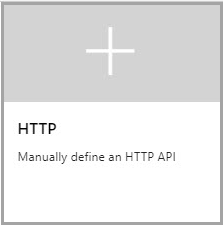
Voer de URL van de back-endwebservice (bijvoorbeeld
https://httpbin.org) en andere instellingen voor de API in. De instellingen worden beschreven in de zelfstudie Uw eerste API importeren en publiceren.Klik op Creëren.
Op dit moment hebt u geen bewerkingen in API Management die zijn toegewezen aan de bewerkingen in uw back-end-API. Als u een bewerking aanroept die wordt weergegeven via de back-end, maar niet via API Management, krijgt u een 404-fout.
Opmerking
Wanneer u een API toevoegt, zelfs als deze is verbonden met een back-endservice, worden in API Management standaard geen bewerkingen weergegeven totdat u ze toestaat. Als u een bewerking van uw back-endservice wilt toestaan, maakt u een API Management-bewerking die is toegewezen aan de back-endbewerking.
Een bewerking toevoegen en testen
In deze sectie ziet u hoe u een /get bewerking toevoegt om deze toe te wijzen aan de back-endbewerking http://httpbin.org/get .
Een bewerking toevoegen
- Selecteer de API die u in de vorige stap hebt gemaakt.
- Selecteer + Bewerking toevoegen.
- In URL, selecteer GET en voer /get in het tekstvak in.
- In Weergavenaam voert u FetchData in.
- Selecteer Opslaan.
De bewerking testen
Test de werking in de Azure-portal. (U kunt deze ook testen in de ontwikkelaarsportal.)
- Selecteer het tabblad Testen.
- Selecteer FetchData.
- Klik op Verzenden.
Het antwoord dat door de http://httpbin.org/get bewerking wordt gegenereerd, wordt weergegeven in de sectie HTTP-antwoord . Als u uw bewerkingen wilt transformeren, raadpleegt u Uw API transformeren en beveiligen.
Een geparameteriseerde bewerking toevoegen en testen
In deze sectie ziet u hoe u een bewerking toevoegt die een parameter gebruikt. In dit voorbeeld wijs je de bewerking toe aan http://httpbin.org/status/200.
Een bewerking toevoegen
- Selecteer de API die u eerder hebt gemaakt.
- Selecteer op het tabblad Ontwerpende optie + Bewerking toevoegen.
- Selecteer GET in de URL en voer /status/{code} in het tekstvak in.
- In Weergavenaam, voer GetStatus in.
- Selecteer Opslaan.
De bewerking testen
Test de werking in de Azure-portal. (U kunt deze ook testen in de ontwikkelaarsportal.)
Selecteer het tabblad Testen.
Selecteer GetStatus. Voer 200 in code in.
Klik op Verzenden.
Het antwoord dat door de
http://httpbin.org/status/200bewerking wordt gegenereerd, wordt weergegeven in de sectie HTTP-antwoord . Als u uw bewerkingen wilt transformeren, raadpleegt u Uw API transformeren en beveiligen.
Een wildcardbewerking toevoegen en testen
In deze sectie ziet u hoe u een wildcardbewerking toevoegt. Met een jokertekenbewerking kunt u een willekeurige waarde doorgeven aan een API-aanvraag. In plaats van afzonderlijke GET-bewerkingen te maken, zoals wordt weergegeven in de vorige secties, kunt u een GET-bewerking met jokertekens maken.
Waarschuwing
Wees voorzichtig wanneer u een wildcard configureert. Deze configuratie kan een API kwetsbaarder maken voor bepaalde API-beveiligingsrisico's.
Een bewerking toevoegen
- Selecteer de API die u eerder hebt gemaakt.
- Selecteer op het tabblad Ontwerpende optie + Bewerking toevoegen.
- In de URL, selecteer GET en voer /* in het tekstvak in.
- Voer in WeergavenaamWildcardGet in.
- Selecteer Opslaan.
De bewerking testen
Test de werking in de Azure-portal. (U kunt deze ook testen in de ontwikkelaarsportal.)
Selecteer het tabblad Testen.
Selecteer WildcardGet. Probeer de GET-bewerkingen die u in de vorige secties hebt getest of probeer een andere ondersteunde GET-bewerking.
Wijzig bijvoorbeeld in sjabloonparameters de waarde bij de naam van het wildcardsymbool (*) naar headers. De bewerking retourneert de HTTP-headers van de binnenkomende aanvraag.
Klik op Verzenden.
Het antwoord dat door de
http://httpbin.org/headersbewerking wordt gegenereerd, wordt weergegeven in de sectie HTTP-antwoord . Als u uw bewerkingen wilt transformeren, raadpleegt u Uw API transformeren en beveiligen.
Opmerking
Het kan belangrijk zijn om te begrijpen hoe de host voor de backend-API waarmee u integreert omgaat met achterliggende schuine strepen op een bewerkings-URL. Zie deze veelgestelde vragen over API Management voor meer informatie.
Andere API's toevoegen
U kunt een API samenstellen uit API's die worden weergegeven door verschillende services, waaronder:
- Een OpenAPI-specificatie
- Een SOAP-API
- Een GraphQL-API
- Een web-app die wordt gehost in Azure App Service
- Azure Functions (serverloze computerdiensten van Azure)
- Azure Logic Apps
- Azure Service Fabric
Opmerking
Wanneer u een API importeert, worden de bewerkingen toegevoegd aan uw huidige API.
Een API toevoegen aan een bestaande API:
Ga naar uw Azure API Management-exemplaar in Azure Portal:
Selecteer API's op de Overzicht pagina of selecteer API's>API's in het menu aan de linkerkant.
Screenshot van de selectie van API's op de pagina 'Overzicht'.
Selecteer het beletselteken (#A0 ... #A1) naast de API waaraan u een andere API wilt toevoegen.
Selecteer Import uit het vervolgkeuzemenu.
Selecteer de service waaruit een API moet worden geïmporteerd.
Verwante inhoud
- Beperkingen bij het importeren van API's
- Een OpenAPI-specificatie importeren
- Een SOAP-API importeren
- Een SOAP-API importeren en deze naar REST converteren
- Een App Service-API importeren
- Een API voor een container-app importeren
- Een WebSocket-API importeren
- Een GraphQL-API importeren
- Importeer een GraphQL-schema en stel veldresolvers in
- Een api voor een functie-app importeren
- Een API voor een logische app importeren
- Een Service Fabric-service importeren
- Een Azure AI Foundry-API importeren
- Een Azure OpenAI-API importeren
- Een LLM-API importeren
- Een OData-API importeren
- Een REST API exporteren als een MCP-server
- Een bestaande MCP-server beschikbaar maken
- Een A2A-agent-API importeren
- SAP OData-metagegevens importeren
- Een gRPC-API importeren
- Een API bewerken